
V tomto tutoriálu vám ukážeme, jak nainstalovat a nakonfigurovat PHPMyAdmin na Nginx na vašem CentOS 6. Pro ty z vás, kteří nevěděli, PHPMyAdmin je webová administrace nástroj pro správu serverů MySQL, MariaDB a Drizzle, pomáhá při provádění databázových činností, jako je vytváření, mazání, dotazování, tabulky, sloupce, vztahy, indexy, uživatelé, oprávnění atd.
Tento článek předpokládá, že máte alespoň základní znalosti Linuxu, víte, jak používat shell, a co je nejdůležitější, hostujete svůj web na svém vlastním VPS a předpokládáte, že již máte nainstalovaný Nginx Budete také potřebovat PHP-fpm, aby Phpmyadmin pracoval na Nginx.
Předpoklady
- Server s jedním z následujících operačních systémů:CentOS 6.
- Abyste předešli případným problémům, doporučujeme použít novou instalaci operačního systému.
- Přístup SSH k serveru (nebo stačí otevřít Terminál, pokud jste na počítači).
non-root sudo usernebo přístup kroot user. Doporučujeme jednat jakonon-root sudo user, protože však můžete poškodit svůj systém, pokud nebudete při jednání jako root opatrní.
Nainstalujte phpMyAdmin na Nginx
Krok 1. Nejprve do svého systému přidejte úložiště EPEL yum.
CentOS 6:
rpm -Uvh http://dl.fedoraproject.org/pub/epel/6/x86_64/epel-release-6-8.noarch.rpm
CentOS 7:
rpm -Uvh http://dl.fedoraproject.org/pub/epel/7/x86_64/e/epel-release-7-1.noarch.rpm
Krok 2. Nainstalujte phpMyAdmin pomocí následujícího příkazu.
yum -y install phpmyadmin php
Krok 3. Nakonfigurujte Nginx tak, aby sloužil phpMyAdmin.
V Nginx lze soubor virtuálního hostitele nalézt v /etc/nginx/conf.d adresář. Vytvořme soubor s názvem „phpmyadmin.conf “.
#nano /etc/nginx/conf.d/phpmyadmin.idroot.us.conf
server {
listen 80;
server_name phpmyadmin.idroot.us;
root /var/www/html/phpMyAdmin;
location / {
index index.php;
}
## Images and static content is treated different
location ~* ^.+.(jpg|jpeg|gif|css|png|js|ico|xml)$ {
access_log off;
expires 30d;
}
location ~ /\.ht {
deny all;
}
location ~ /(libraries|setup/frames|setup/libs) {
deny all;
return 404;
}
location ~ \.php$ {
include /etc/nginx/fastcgi_params;
fastcgi_pass 127.0.0.1:9000;
fastcgi_index index.php;
fastcgi_param SCRIPT_FILENAME /var/www/html/phpMyAdmin$fastcgi_script_name;
}
} Vytvořte požadovaný adresář a povolte virtuálního hostitele Nginx pro PHPMyAdmin.
mkdir -p /var/www/html/phpMyAdmin
Krok 4. Restartujte služby.
service nginx restart service php-fpm restart
Krok 5. Přístup k webovému uživatelskému rozhraní phpMyAdmin.
Nyní otevřete prohlížeč a přejděte na http://your-ip-address/phpMyAdmin a váš PHPMyAdmin se vás zeptá na uživatele a heslo vaší instalace MySQL, můžete použít root jako uživatele a heslo root MySQL, nebo jakéhokoli jiného uživatele/heslo MySQL.
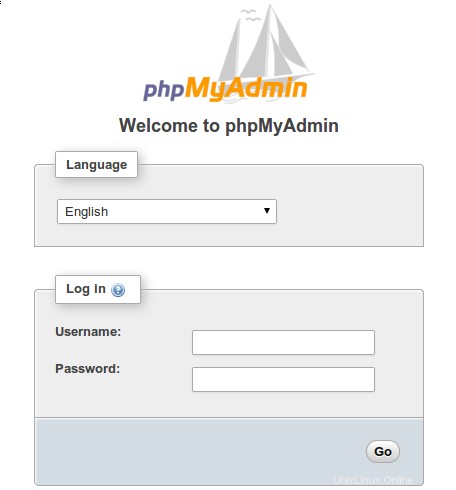
Blahopřejeme! Úspěšně jste nainstalovali PHPMyAdmin s Nginx. Děkujeme, že jste použili tento návod k instalaci PHPMyAdmin na webový server Nginx v systému Linux. Pro další pomoc nebo užitečné informace vám doporučujeme zkontrolovat oficiální webové stránky PHPMyAdmin.